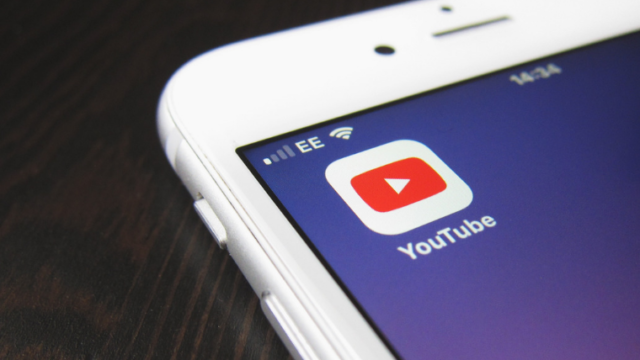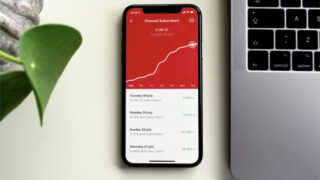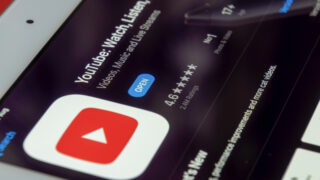こんにちは、朝比奈です。
以前、再生リストの使い方という記事を書いたのですが、作り方、削除、追加、などの詳しいやり方について書いていなかったので今回は書いていこうと思います。
この記事を見て頂ければ、再生リストの使い方は一通りわかるのでぜひ、この記事を参考に設定してみてください。
それでは、はじめていきます。
再生リストとは
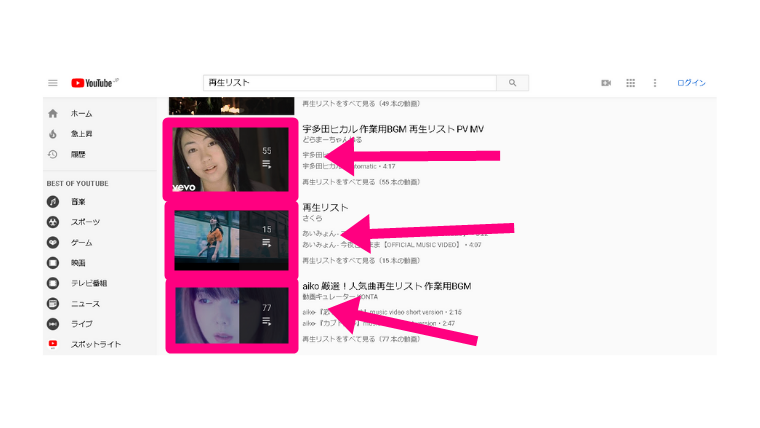
再生リストの使い方を紹介する前にそもそも、再生リストとはなんぞやということで簡単に説明しておくと、再生リストとは、お気に入りの動画をリストにまとめて再生できる機能のことです。
再生リストをうまく使うことでチャンネル登録者、再生回数が伸びやすくなるのでこれから説明する内容をよく読んで設定してみてください。
再生リストの作り方
再生リストの作り方から紹介していきますが、まずはご自身のチャンネルにログインし、クリエイターツールからダッシュボード画面に飛んでください。
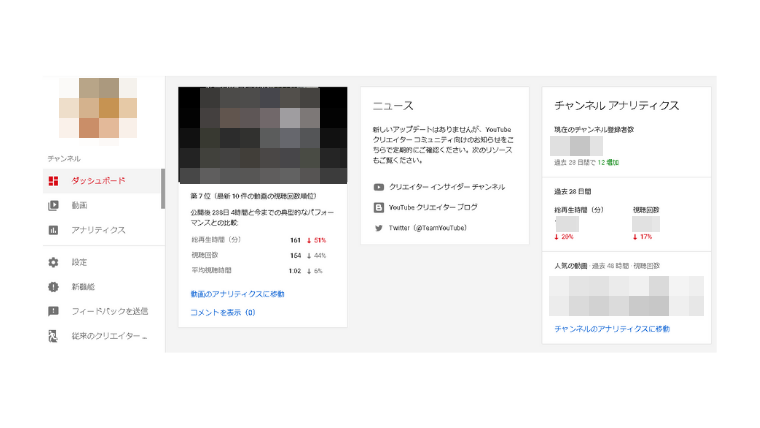
すると、上の画像のような状況になると思います。
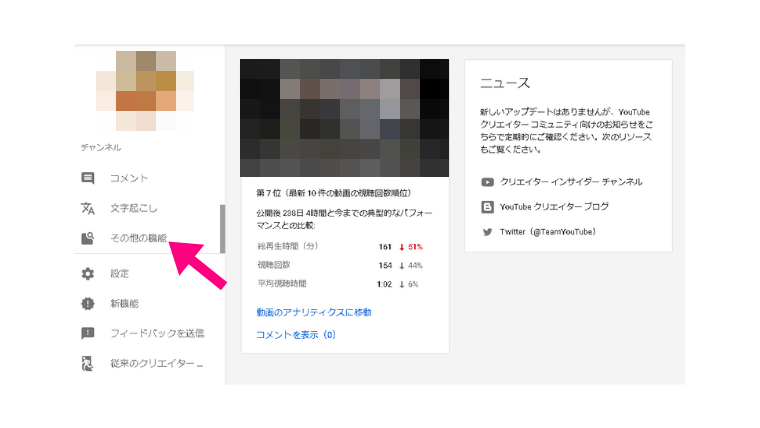
そしたら、次はその他の機能から一番上の再生リストをクリックします。
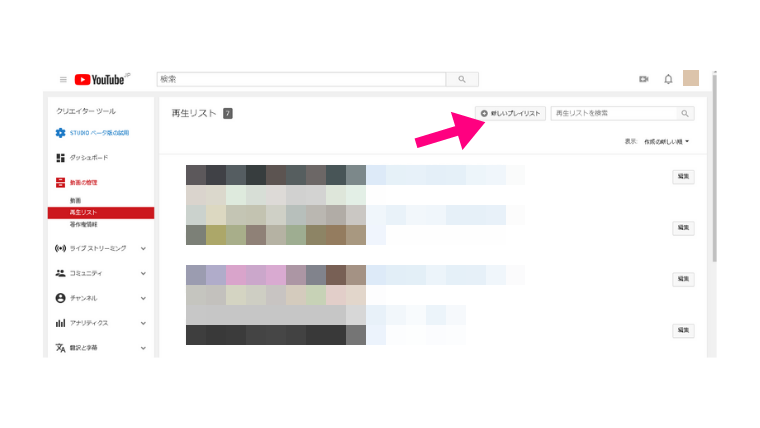
押すとこの画面に飛ぶので右上にある「新しいプレイリスト」をクリック。そうすると、「再生リストのタイトル」という項目が出てくるので入れたい再生リスト名を入力してください。
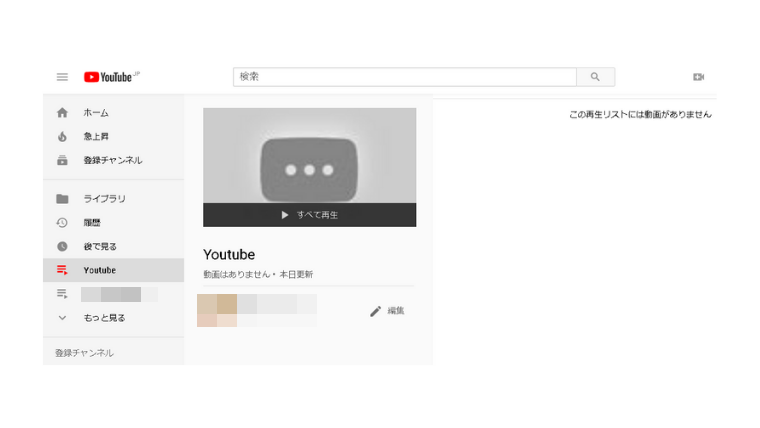
入力後にこの画面が表示されたら終了です。
再生リストに動画を追加する方法
それでは、次に再生リストに動画を追加する方法を紹介します。
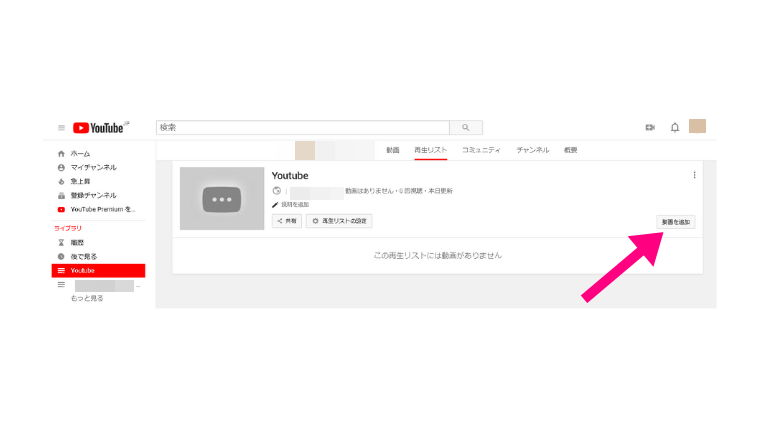
まずは、再生リスト下にある編集をクリック。すると、このような画面が出てくるので「動画を追加」をクリックします。
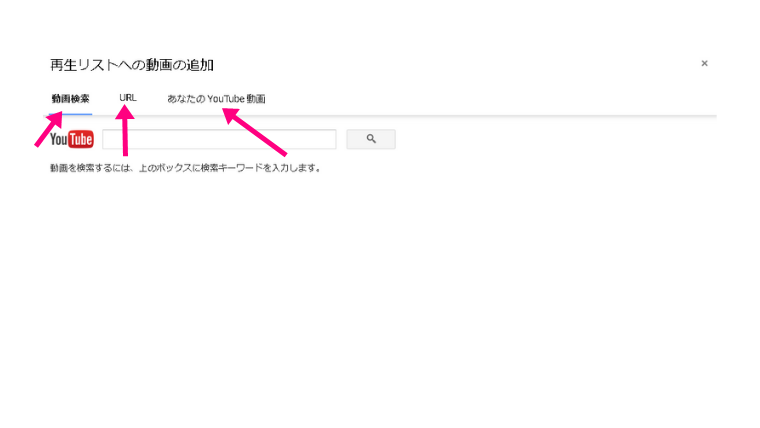
クリックをすると、「動画検索」「URL」「あなたのYoutube動画」と出てくるので再生リストに追加したい動画を3つから選んでください。
基本的には、「あなたのYoutube動画」を使うことになると思いますので今回は、「あなたのYoutube動画」で追加していきます。
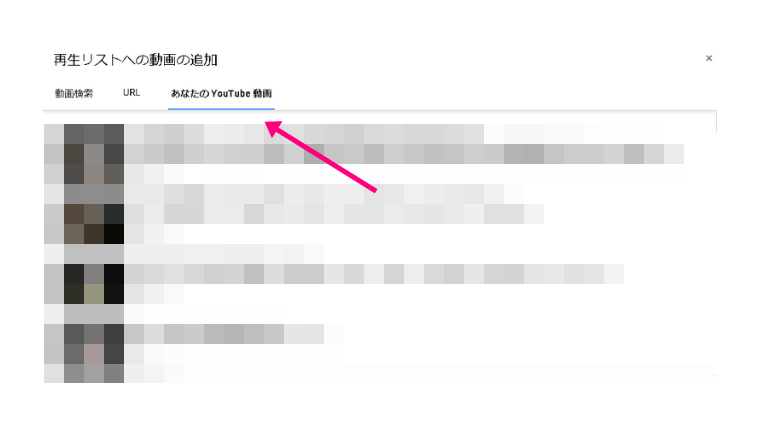
「あなたのYoutube動画」をクリックするとこのように過去に投稿した動画が出てくるのでその中から動画を選んでください。
選び終わったら「動画を追加」をクリック。
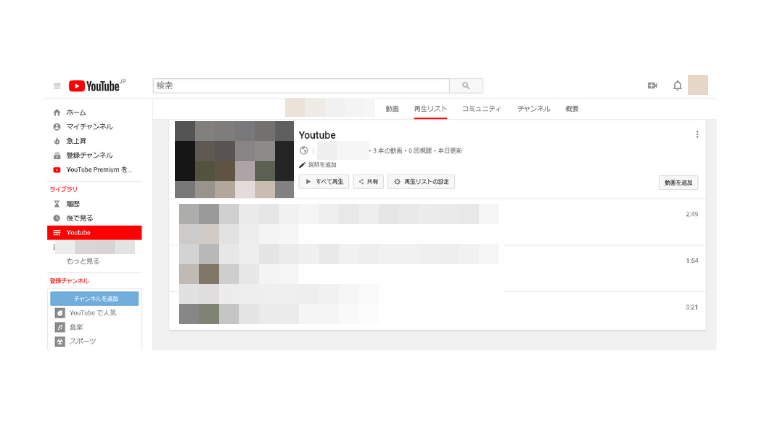
これで再生リストに動画を追加することができました。
再生リストの並び替え
動画を追加する方法が終わったので次に再生リストの並び替えについて書いていきます。
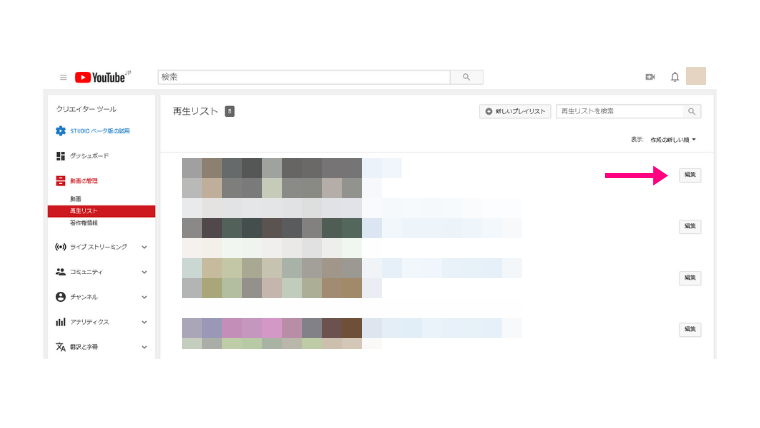
再生リストの並び替えは非常に簡単で並び替えをしたい再生リストの編集を押します。
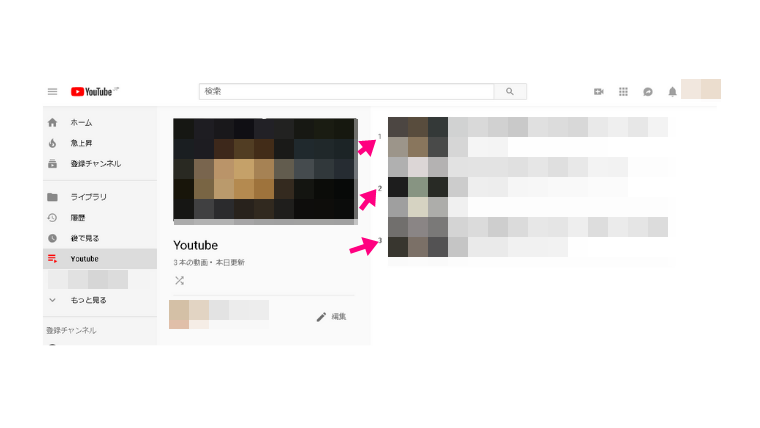
すると、このような画面になるので並び替えを動画の番号のところをクリックすると掴めるのであとは並び替えしたいように上下動かせば、完了です。
非常に簡単ですので並び替えしたい場合はこの方法でやってみてください。
再生リストのURLをコピーしたい場合
次に再生リストのURLをコピーする方法について書きます。
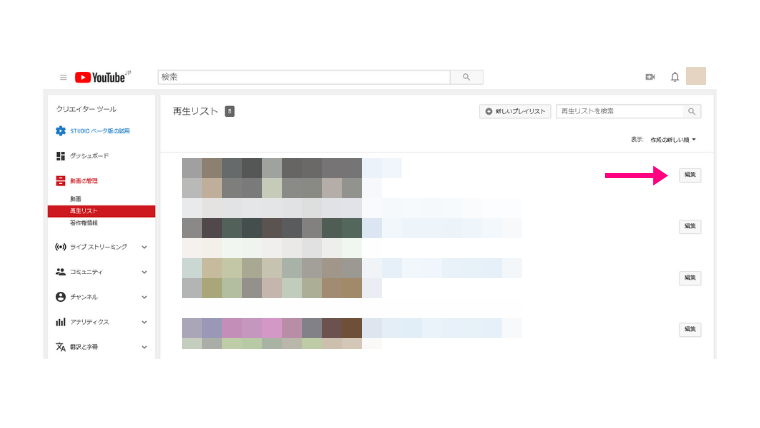
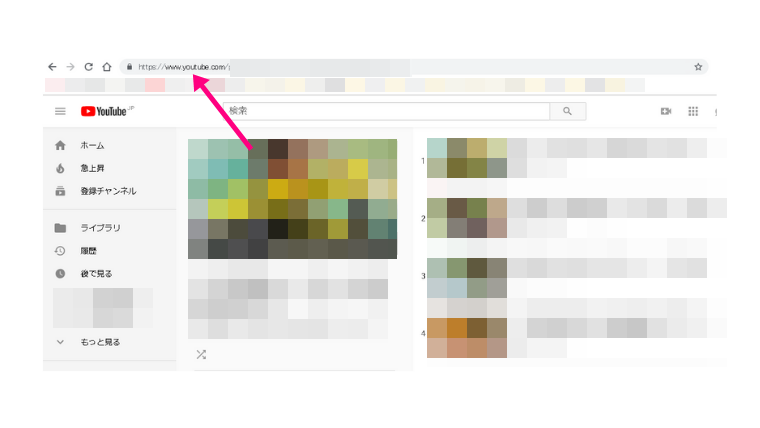
まず、自分のチャンネルの再生リストのURLをコピーする場合はコピーしたい再生リストの編集をクリックし、上の画像のページに飛んだら上にURLが出ているので右クリックでコピーしてください。
それが自分のチャンネルの再生リストのURLになります。
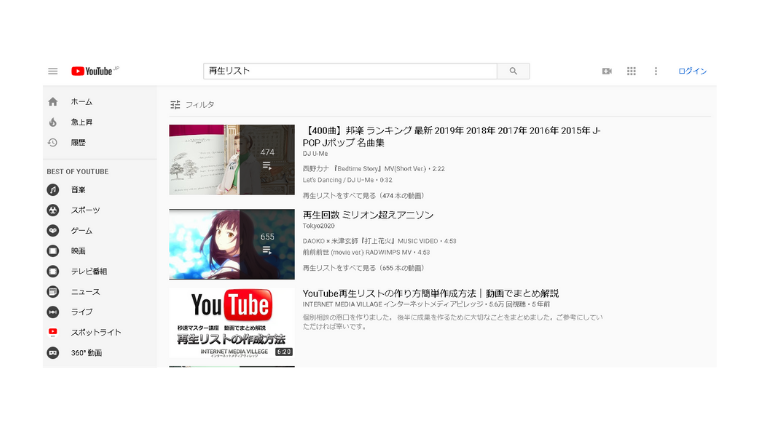
次に他の人の再生リストのURLをコピーする方法ですが、まずはコピーしたい再生リストに飛びます。
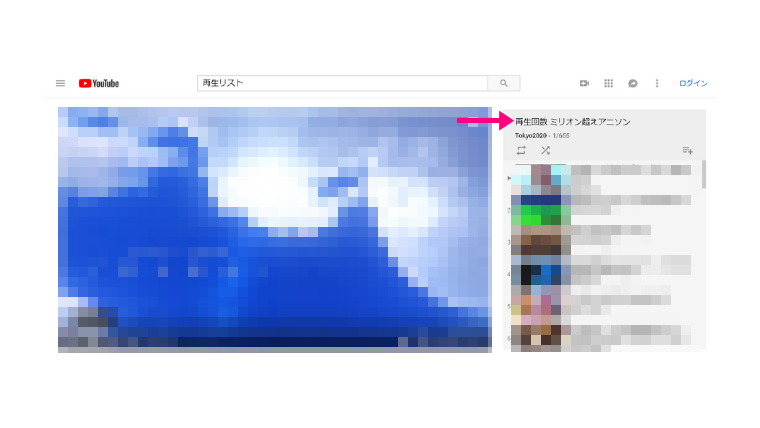
飛んだらまたここで名前の部分をクリック。
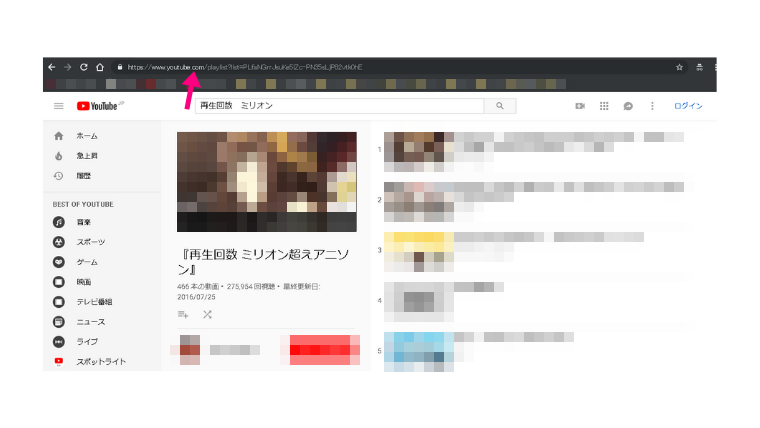
すると、このような画面になるので先ほどと同じ要領で上のURLをコピーしてください。
そうすれば、自分が作った再生リストじゃなくてもURLをコピーすることができます。
再生リストの共有
再生リストの共有をしたい場合は共有をしたい再生リストの編集をクリックし、また編集をクリック。
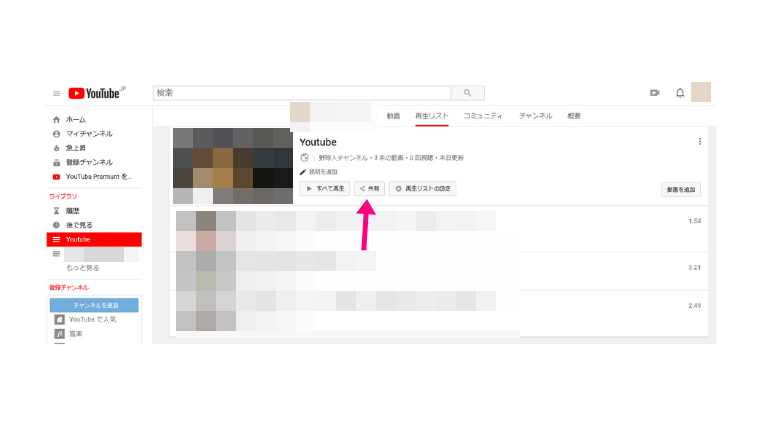
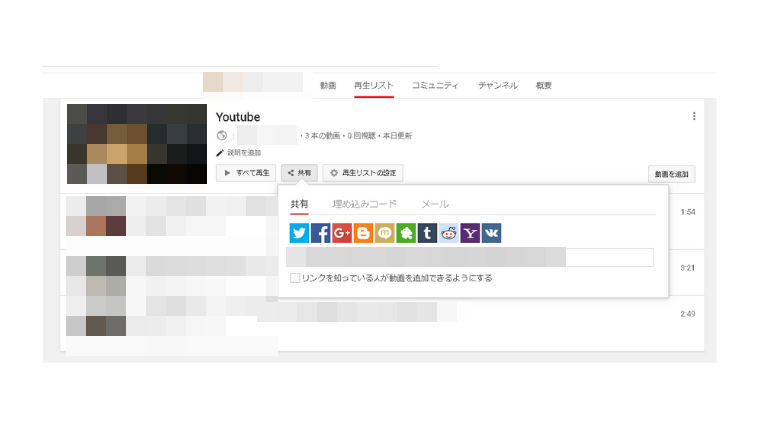
すると、このような画面になるので「すべて再生」「共有」「再生リストの設定」の真ん中にある「共有」をクリックすると「共有」「埋め込みコード」「メール」が出てくるのでSNSで共有したい場合は共有を選び、ブログやサイトで共有したい場合は「埋め込みコード」を選んでください。
メールで送りたい場合は「メール」を選びましょう。
そうすれば、共有することができます。
再生リストの非公開
共有の次は再生リストの非公開のやり方です。
基本的には、再生リストを非公開にすることはないと思いますが、どうしても見られたくない再生リストなどがあれば、今からお伝えするやり方で非公開にしてください。
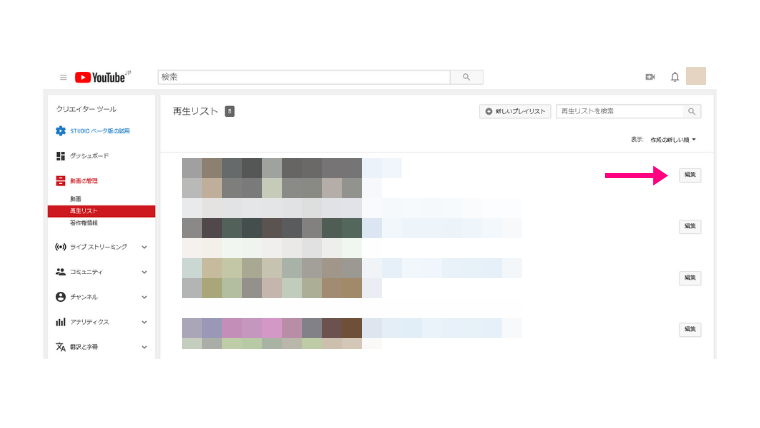
まずはいつものように再生リストのページに飛びます。
飛んだら非公開にしたい再生リストの編集をクリックし、次でてくる編集もクリックしましょう。
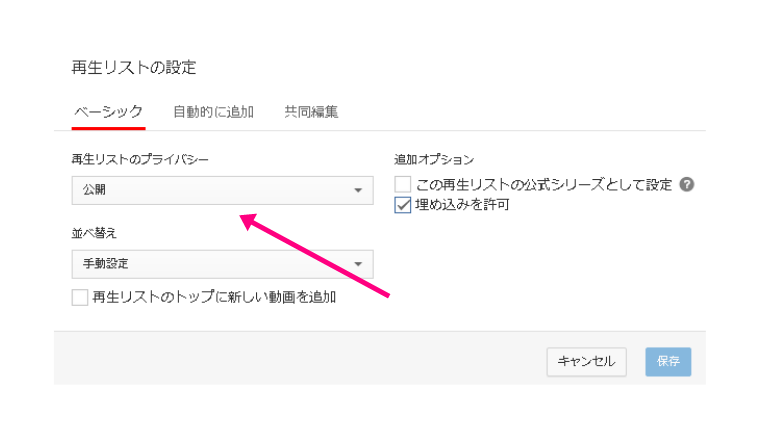
そしたら上に「再生リストの設定」という項目があるのでそこをクリックすると「再生リストのプライバシー」というのが出てくるのでそこで非公開にしてください。
そうすれば、その再生リストは非公開になります。
なお、「公開」「限定公開」「非公開」の違いですが、公開は誰でも検索と視聴が可能で限定公開はリンクを知っている人のみが視聴可能、非公開は本人のみが視聴可能となっています。
再生リストの削除
最後に再生リストの削除のやり方を紹介します。
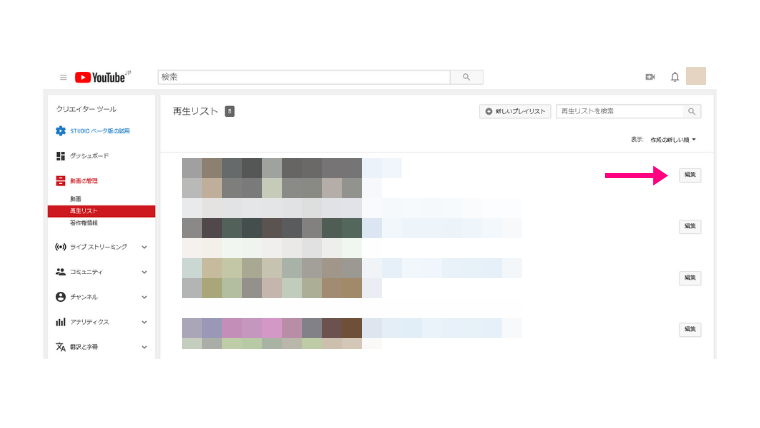
まずは再生リストのページに飛び、そこから削除したい再生リストの編集をクリックしましょう。
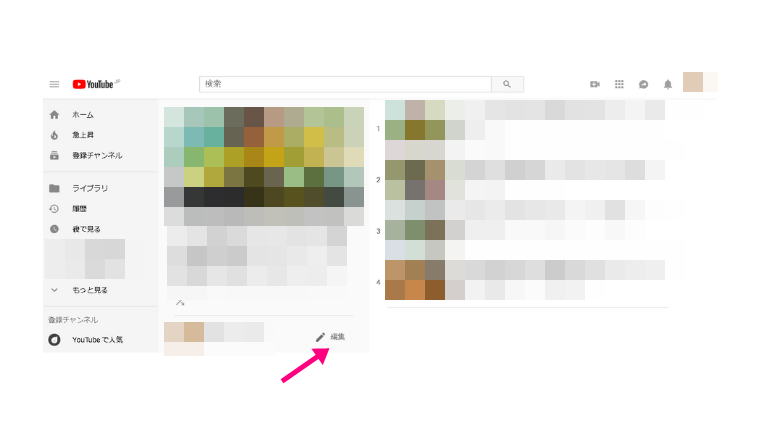
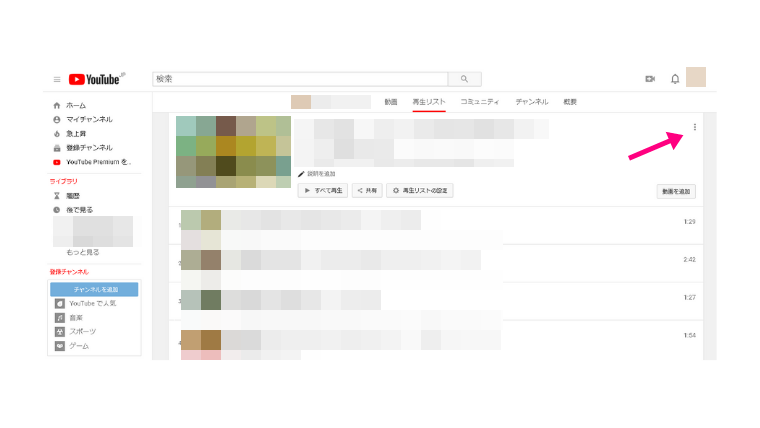
そしたらまた「編集」が出てくるので編集をクリックし、右上にある「その他」の中から再生リストを削除を選び、クリックしてください。
そうすると「キャンセル」「削除する」というボタンが表示されるので「削除する」をクリックしましょう。
そうすれば、完全に再生リストを削除することが可能です。
非常に簡単なので再生リストを削除することがあれば、今の方法でやってみてください。
最後に
再生リストの使い方について一通り書きましたのでこれで再生リストの使い方はわかったと思います。
最後に再生リストを使う際の注意点を一つ書いておくと、裏技的な再生リストの使い方はやめましょう。
以前は、再生リストを多く作ることで上位表示されやすくなったり、自分の再生リストに他の人気動画を混ぜて入れると自分の動画も見られて再生回数が増えたりしていましたが、今それをやるとスパム扱いでチャンネルが消されることがあります。
ですので、スパム的な扱いはせず、ジャンルごとに分ける程度で使うようにしましょう。
最近は特に再生リストの使い方にうるさくなってきているので注意してくださいね。
では!